はじめに
このドキュメントでは、Microsoft Windows オペレーティング システムでのユーザ エージェントのインストールとアンインストールの方法について説明します。Sourcefire User AgentはMicrosoft Active Directory(AD)サーバを監視し、Lightweight Directory Access Protocol(LDAP)経由で認証されたログインとログオフをレポートします。FireSIGHT System は、管理対象デバイスによる直接ネットワーク トラフィック監視を介して収集した情報とこれらのレコードを統合します。
前提条件
FireSIGHT Management Center、Sourcefire User Agent、およびActive Directoryに関する知識があることが推奨されます。
インストール要件
- Active Directory サーバへの TCP/IP アクセス
- Microsoft .NET Framework Version 4.0 (.NET Frameworkのすべての依存関係を含む)
Sourcefire User Agent のインストール
- サポート サイトからインストーラ ファイルをダウンロードします。
- User Agent をインストールする Windows システムに setup.exe ファイルをコピーします。
- Sourcefire User Agentインストーラファイルをダブルクリックします。セットアップ ウィザードが表示されます。
注:Windowsホストに新しいアプリケーションをインストールする権限がない場合は、適切な権限を持つ管理ユーザにエスカレーションして、インストールを開始できます。エスカレーションオプションにアクセスするには、Sourcefire User Agent 2.0のセットアップファイルを右クリックし、Run Asを選択します。管理ユーザを選択し、適切なパスワードを入力します。
インストール要件が満たされていない場合は、セットアップウィザードでMicrosoft .NET Framework Version 4.0をダウンロードしてインストールする前に、このメッセージが表示されます。 Yesをクリックして、ダウンロードページに移動します。 Microsoft .NET Framework バージョン 4.0 をインストールする手順に従います。
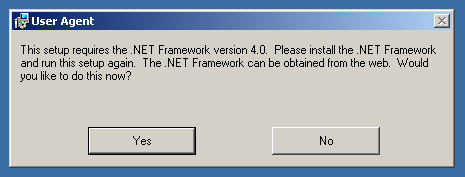
- Microsoft .NET Framework Version 4.0のインストールが完了したら、Sourcefire User Agentインストーラファイルをもう一度ダブルクリックします。セットアップ ウィザードが表示されます。
ユーザアカウント制御(UAC)が有効になっているMicrosoft Windowsバージョンを実行する場合、Sourcefire User Agentインストーラファイルをダブルクリックすると、このダイアログボックスが表示されます。Sourcefire User Agent インストーラによるシステムの変更を許可するには、[Yes] をクリックします。キャンセルして Sourcefire User Agent インストーラを終了するには表示するには、[No] をクリックします。

- Nextをクリックして、Sourcefire User Agentセットアップウィザードを続行します。Sourcefire User Agent セットアップ ウィザードを終了するには [Cancel] をクリックします。

- BrowseをクリックしてSourcefire User Agentをインストールするフォルダを選択し、Nextをクリックします。Sourcefire User Agent セットアップ ウィザードを終了するには [Cancel] をクリックします。

- Nextをクリックして、インストールを開始します。Sourcefire User Agent セットアップ ウィザードを終了するには [Cancel] をクリックします。
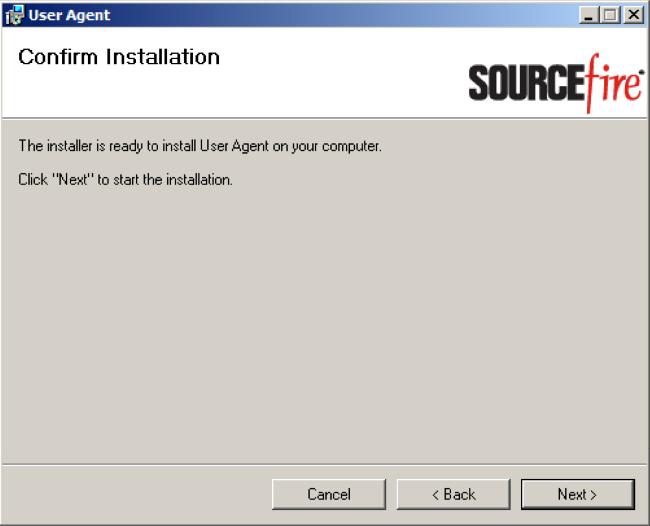
- Sourcefire User Agentセットアップウィザードが完了したら、Closeをクリックします。Sourcefire User Agent がインストールされました。Sourcefire User Agent は Windows システム上のサービスとして起動します。

- Sourcefire User Agent により Windows システムのデスクトップにクイック起動アイコンが追加されます。

Sourcefire User Agent のアンインストール
Sourcefire User Agent 2.xをアンインストールするには、次のいずれかの手順を使用します。
アンインストールの問題のトラブルシューティング
症状
- User Agent のアンインストールが失敗する。
- アンインストールした後も、サービスは引き続き実行中として表示されます。
解決方法
User Agent が [Control Panel] の [Programs and Features] の下に表示される場合は、User Agent サービスを削除できます。サービスを削除するには、Administratorとしてコマンドプロンプトを開き、次のコマンドを入力します。
C:\Users\Administrator>sc query type= service | findstr /spinl "Sourcefire RUA AgentService"
注意: '='の後にスペースを使用してください。これは、入力ミスではありません。

これらの手順は、サービス管理コンソールでも実行できます。コンソールを開くには、次の手順を実行します。
- Startメニューに移動します。
- services.mscを実行します。
- Sourcefire User Agentのプロパティを表示します。
サービス名が表示されたら、次のコマンドを入力してサービスを削除します。
C:\Users\Administrator>sc delete "Sourcefire RUA Agent"
C:\Users\Administrator>sc delete "AgentService"

注:FireSIGHTシステムに関連するファイルがマシン上に残っている可能性があるため、削除する必要があります。